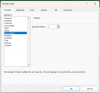IDXChannel - Cara menghitung persen di Excel diperlukan dalam melakukan pembukuan dan perhitungan.
Microsoft Excel telah menjadi salah satu aplikasi yang sangat penting dalam berbagai aspek kehidupan sehari-hari, baik itu di dunia pendidikan, bisnis, maupun pekerjaan. Penggunaan Excel sangat berguna untuk melakukan berbagai perhitungan, termasuk perhitungan persentase.
Lantas bagaimana cara menghitung persen di Excel? Simak penjelasan yang dihimpun IDX Channel dari berbagai sumber tepercaya.
Cara Menghitung Persen di Excel
Dengan memahami rumus-rumus Excel yang tepat, diharapkan proses perhitungan dapat diselesaikan dengan lebih efisien dan cepat. Hal ini juga berlaku ketika Anda ingin menghitung persentase di Excel.
Bagi Anda yang ingin mengetahui cara cepat menghitung persentase di Excel, kami telah merangkum informasinya. Berikut ini penjelasan tentang rumus-rumus untuk menghitung persentase di Excel beserta contoh kasusnya:
- Contoh kasus: Jika seseorang menjawab 42 dari 50 pertanyaan dengan benar dalam sebuah tes, berapa persentase jawaban yang benar? Berikut adalah rumus Excel yang dapat digunakan:
Klik salah satu sel kosong di Excel.
Ketik =42/50 lalu tekan Enter.
Hasilnya adalah 0,84.
Pada menu Home, klik simbol %.
Maka hasilnya berubah menjadi 84%, yang merupakan persentase jawaban benar dalam tes tersebut.
- Contoh kasus: Harga diskon sebuah baju adalah Rp75 ribu, yang merupakan potongan sebesar 25% dari harga aslinya. Berapakah harga asli dari baju tersebut? Rumus Excel yang dapat digunakan adalah:
Diskon 25% dari harga yang didapatkan berarti seorang pembeli membayarkan 75% dari total harga.
Klik salah satu sel kosong di Excel.
Ketikkan =75000/0,75 lalu tekan Enter.
Hasilnya adalah 100000.
Artinya, harga asli baju tersebut adalah Rp100 ribu.
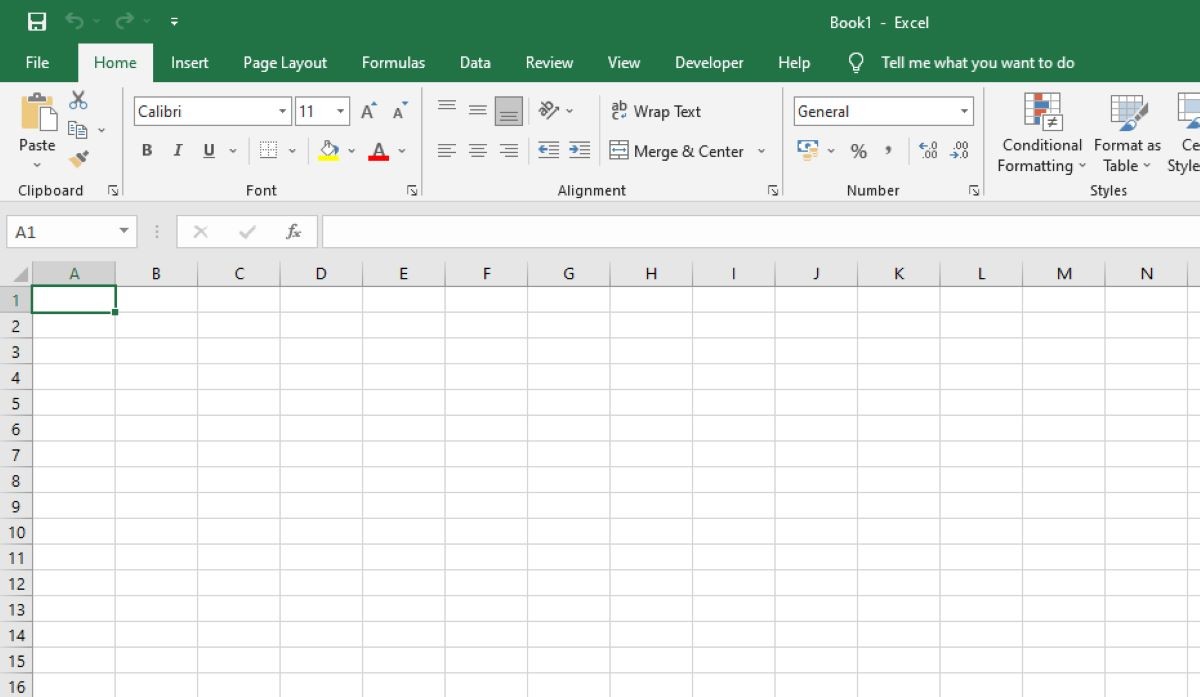
Inilah Cara Menghitung Persen di Excel dan Contohnya. (FOTO: MNC MEDIA)
- Contoh kasus: Jika Anda ingin membeli komputer seharga Rp3 juta dan harus membayar pajak penjualan tambahan sebesar 10%, berapa jumlah yang harus dibayarkan untuk pajak penjualan? Rumus Excel yang dapat digunakan adalah:
Klik salah satu sel kosong di Excel.
Ketik =3000000*0,10.
Hasilnya adalah 300000.
Artinya, pajak penjualan sebesar Rp 300 ribu, sehingga total uang yang harus dibayarkan adalah Rp3,3 juta.
- Contoh kasus: Pendapatan pada bulan Desember adalah Rp2 juta dan berubah menjadi Rp2,5 juta di bulan Januari. Berapakah persentase perubahan pendapatan antara kedua bulan tersebut? Rumus Excel yang dapat digunakan adalah:
Klik salah satu sel kosong di Excel.
Ketik =(2500000-2000000)/2000000.
Hasilnya adalah 0,25.
Pada menu Home, klik simbol %.
Maka hasilnya berubah menjadi 25%, yang merupakan persentase kenaikan pendapatan.
- Contoh kasus: Jika pengeluaran rata-rata adalah Rp 500 ribu setiap minggu dan ingin menambah pengeluaran mingguan sebesar 25%, berapa jumlah yang akhirnya dapat dibelanjakan? Rumus Excel yang dapat digunakan adalah:
Klik salah satu sel kosong di Excel.
Ketik =500000*(1+0,25), lalu tekan Enter.
Hasilnya adalah 625000.
Artinya, Rp625 ribu merupakan penambahan 25% dalam pengeluaran mingguan.
Dengan demikian, cara menghitung persentase di Excel telah dijelaskan beserta contoh-contoh kasusnya untuk mempermudah pemahaman rumus tersebut. Semoga informasi ini berguna dan bermanfaat bagi Anda. (MYY)